
A Windows malware továbbra is nagy probléma. Ezért a Microsoft szállítja a Microsoft Defender nevű víruskeresőt a Windows 10 rendszerrel. A háttérben rosszindulatú programokat keres, de a Defender segítségével teljes rendszerű vizsgálatot is végezhet.
Először nyissa meg a Start menüt, és írja be a „Windows Security” szót. Kattintson a felbukkanó „Windows Security” alkalmazás ikonra.
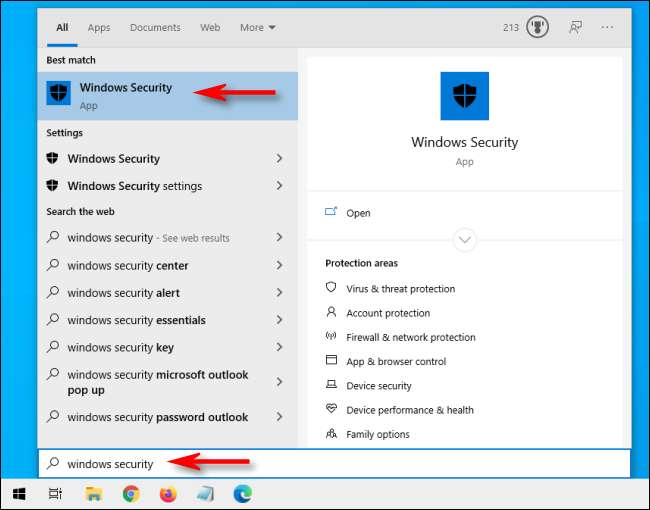
Az oldalsávon kattintson a „Vírus- és fenyegetésvédelem” elemre.
Innen gyorsan végezhet keresést a „Gyorskeresés” gombra kattintva. Ha még nem végzett beolvasást a közelmúltban, érdemes megfontolnia egy mélyebb vizsgálat elvégzését. Az „Aktuális fenyegetések” fejléc alatti területen kattintson a „Szkennelési beállítások” elemre.
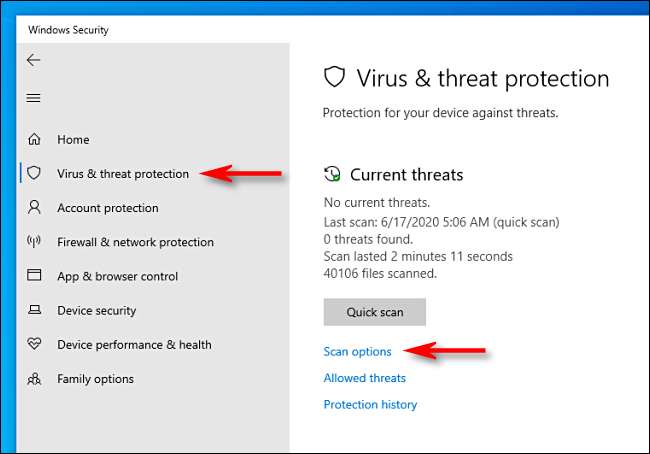
A „Szkennelési beállítások” menüben négy különböző típusú vizsgálat látható, amelyeket a számítógépen elvégezhet a Microsoft Defender segítségével.
- Gyors vizsgálat: Megvizsgálja a rendszer mappáit, ahol általában fenyegetések találhatók, például a Letöltések és a Windows mappákat. Ez általában csak néhány percet vesz igénybe.
- Teljes vizsgálat: Ez a számítógép minden fájlját és az összes futó programot beolvassa. A beolvasás egy óránál tovább tarthat.
- Egyéni vizsgálat: Ha ezt a lehetőséget választja, akkor a Windows Security megkérdezi Öntől egy adott fájl vagy mappa helyét, amelyet be szeretne szkennelni.
- Microsoft Defender offline keresés: Ez az opció újraindítja a gépet, és beolvassa a rendszerfájlokat és programokat, amíg azok nem futnak , ami akkor hasznos, ha egy rosszindulatú program fut, és esetlegesen zavarja a vizsgálatot.
Ha még nem próbálta meg a Defendert, vagy ha a számítógépe viccesen viselkedik, és aggódik egy nyilvánvaló fenyegetés miatt, akkor a legjobb, ha egy teljes vizsgálattal indul. Válassza a választógombot a „Teljes beolvasás” mellett, majd kattintson a „Vizsgálat most” gombra.
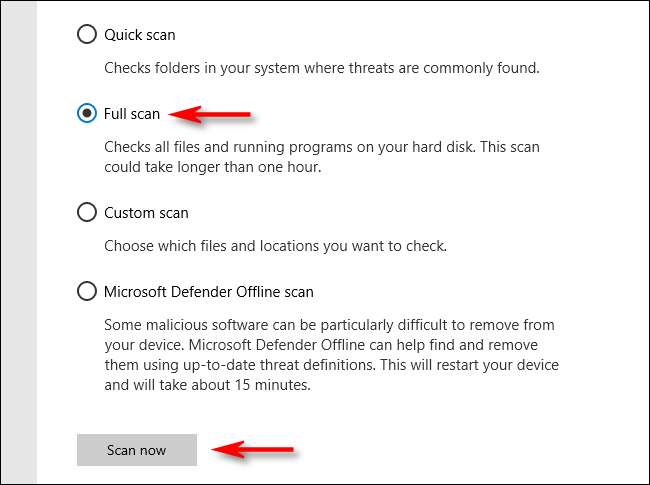
Megkezdődik a teljes rendszer vizsgálata, és a Windows Security megjeleníti a folyamatjelző sávot.
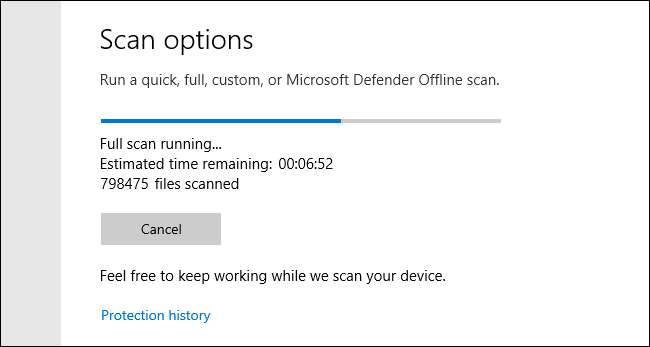
Amikor a vizsgálat befejeződik, látni fogja az eredményeket. Ha minden rendben volt, akkor megjelenik egy üzenet, amely azt mondja: "Nincsenek jelenlegi fenyegetések".
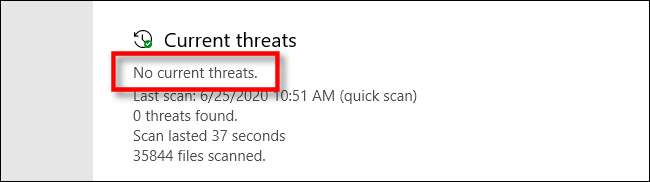
Ha azonban a vizsgálat során találtak rosszindulatú programokat, akkor a „Fenyegetések találhatók” feliratú üzenet jelenik meg, valamint a fertőzött fájlok listája.
A fenyegetések eltávolításához kattintson a „Műveletek indítása” gombra.

A „Műveletek indítása” gombra kattintás után a Microsoft Defender automatikusan eltávolítja a fenyegetéseket. Ha részleteket szeretne látni arról, hogy milyen fenyegetéseket távolítottak el, keresse meg a vizsgálat eredményeit és kattintson a „Védelmi előzmények” elemre.
Továbbá, ha a Defender egy gyors vagy teljes vizsgálat során fenyegetést talált, célszerű lehet a „Microsoft Defender Offline Scan” lehetőséget választani a Szkennelési beállítások képernyőn, és minden esetre azonnal utána futtatni. Remélhetőleg minden normálisan alakul. Sok szerencsét, és maradjon biztonságban!
ÖSSZEFÜGGŐ: Hogyan tekinthető meg, hogy a Windows Defender milyen rosszindulatú programot talált a számítógépén







